許多使用者依靠 iPhone 中的股票日曆應用程式來創建或安排約會、會議、任務、日期、提醒等。如果您有多台 iOS 設備,或者想要切換到新 iPhone,則可能需要同步所有 iOS 日曆事件。但是,有時應用程式無法按應有的方式工作。許多人遇到iPhone日曆不同步,iCloud日曆未顯示在iPhone上等問題。如果您有類似的問題,本文中的提示將很有説明。
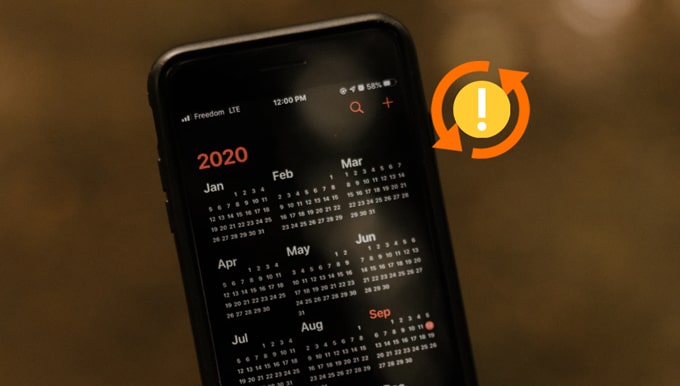
為什麼我的日曆無法與我的iPhone同步?
解決方案1:檢查您的 Internet 連接
解決方案2:重新啟動iPhone
解決方案3:刷新日曆
解決方案4:重置日曆設置
解決方案5:更改預設日曆
解決方案6:檢查設備上的日期和時間
解決方案7:通過 Coolmuster Mobile Transfer 手動傳輸日曆
那麼為什麼日曆不與iCloud同步呢?在我們深入研究解決方案之前,讓我們檢查一下iCloud日曆無法同步問題的一些常見原因。
人們還閱讀: iPhone日曆消失了:如何在iPhone上恢復日曆應用程式和事件
需要穩定的互聯網連接才能確保iCloud正確同步。您可以通過在 Safari 上打開網站來檢查您的互聯網狀況。如果您發現網頁載入緩慢,以下是刷新互聯網連接的提示:

如果您使用的是蜂窩行動資料,請確保允許行事曆使用行動資料。檢查方法如下:
有時, iOS 日曆不同步問題可以通過簡單的重新啟動來解決。對於Apple設備的許多小技術故障,這是一個簡單而有效的解決方案。
請按照以下步驟重新啟動iPhone:

有時日曆不同步問題是由應用程式的滯後引起的。要刷新日曆,您可以在「設置」應用中關閉並打開「iCloud 日曆」選項。
具體操作如下:

如果 iCloud 日曆仍未顯示在 iPhone 上,請嘗試在「日曆」應用中刷新它:

如果您發現iCloud日曆事件未與iPhone完全同步,您可以按照此處的步驟更改日曆設置:

您可能在“日曆”應用中列出了多個日曆帳戶,例如 Outlook、Google。若要確保將 iCloud 日曆放置在 iPhone 上,請將預設日曆帳戶設置為 iCloud。
要變更預設行事曆:
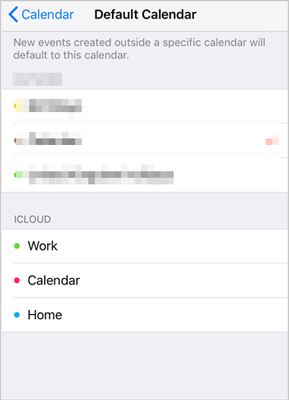
設備上過時的日期或時間可能會導致日曆無法同步 iOS 。為確保 iPhone 上的日期和時間正確無誤,請按照以下步驟操作:

您還可以嘗試另一種工作方法將日曆從一部 iPhone 傳輸到另一部 iPhone。Coolmuster Mobile Transfer是您完成工作的正確工具。它使您能夠在沒有iCloud的情況下將數據從iPhone傳輸到iPhone。傳輸過程快速、穩定且無互聯網。
Coolmuster Mobile Transfer的主要特點:
將行事曆從iPhone傳輸到iPhone:
步驟1:在計算機上下載並運行 Coolmuster Mobile Transfer ,然後選擇移動傳輸模式。

步驟2:使用合適的USB電纜將兩部iPhone連接到計算機。如果需要,請解鎖您的設備並信任此計算機。檢測到您的設備後,它們將顯示為 「源 電話」和 「目標 電話」。。您可以按下「 翻轉 」按鈕來切換位置。

步驟3:點擊 日曆 從數據類型清單中,然後點擊 開始複製 按鈕將日曆從iPhone傳輸到iPhone。

雖然iCloud使用可靠,但時有與iCloud同步相關的問題。以上是您在 iPad/iPhone 日曆不同步時可以嘗試的解決方案。如果您要尋找一種將行事曆從iOS同步到iOS的替代方法, Coolmuster Mobile Transfer是一個不錯的選擇。此工具為您提供了一種無需互聯網的方式將所有日曆移動到另一台設備。您可以下載它並嘗試一下。
相關文章:
5 年將筆記從 iPhone 同步到 Mac 2023 種方法
如何輕鬆克隆 iPhone 14/13/12/11/X/8?(4 種行之有效的方法)